【最新バーションのダウンロード】
Ver. 1.70
【使用方法】
インストール
XyzEdit.lzhを解凍

出来たファイルXyzEdit.exeを任意のフォルダに移動して下さい。※そのまま実行可能です。

アンインストール
不要になりましたらXyzEdit.exeを削除(ゴミ箱)にして下さい。
実行
XyzEdit.lzhを解凍して出来たファイルXyzEdit.exeをダブルクリック

ライセンス登録
メニューのヘルプの登録から
ライセンス登録ダイアログを表示しライセンスキーを入力
ファイルオープン
・編集するファイル(拡張子は.pmf)をドラック&ドロップ
・[メニュー]→[ファイル]→[開く]からもファイルを選択できます。
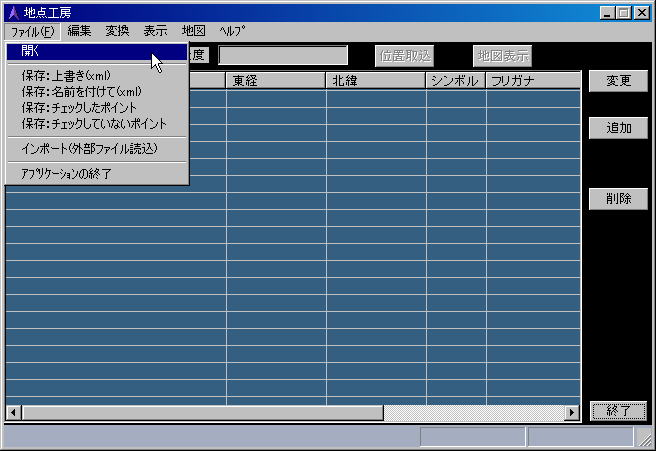
地点の編集
地点リスト一覧から編集する地点をダブルクリック
編集可能項目
・名称
・読み
・緯度、経度
・シンボル(アイコン)
・TEL
・サウンド
・距離
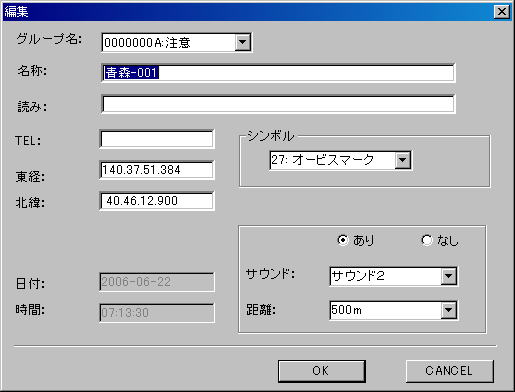
地点の削除
地点リスト一覧から編集する地点を選択(クリック)し削除ボタンを押す(クリック)
地点の新規追加
追加する位置を選択し追加ボタンを押す。
※選択せずに追加ボタンでも可
地点の取り込み
1.メニューのファイル→インポートを選択
2.ファイルを選択
3.取り込む地点を左側リストがら右側リストにドラック&ドロップ
例)愛知-010〜愛知-012を青森-004の後ろに追加する
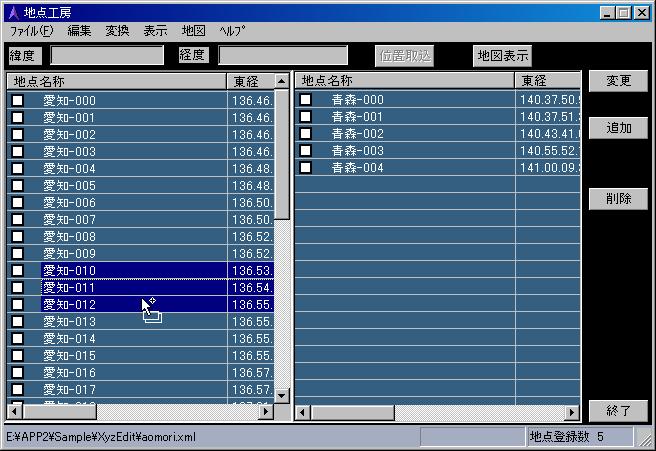
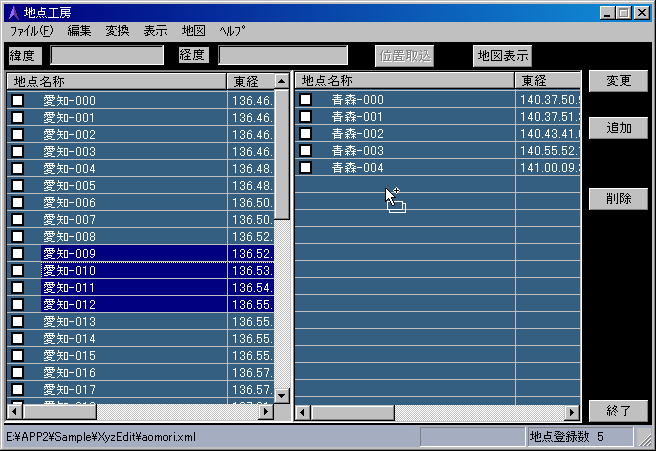
地点の保存
メニューのファイル →名前を付けて保存
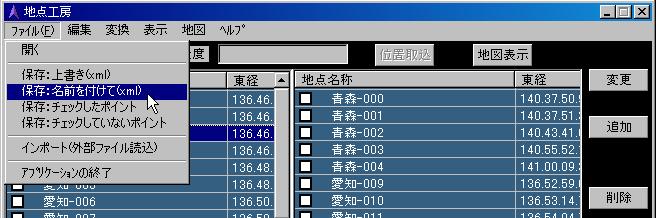
登録済みの地点を地図(PC上のアプリ)で表示
※MapIf2.exe が必要です。
※最新版への更新や同梱されていない場合は下記HPより入手してXyzEditと同じフォルダに入れてください。
http://homepage1.nifty.com/chingensai/softlib/index.htm
※プロアトラス、スーパーマップルのバージョンにより動作しない場合があります。
地図の選択
メニュー→地図→選択から
プロアトラスW2がインストールされていて使用する場合はProAtlasW2を選択しOKボタンを押す
スーパーマップルがインストールされていて使用する場合はSuper Mapple Ver***を選択しOKボタンを押す
市販地図(プロアトラス、スーパーマップル)、電子国土等への地点の表示
1.表示する地点を選択
2.地図表示ボタンを押す
※プロアトラスの場合、選択された複数の地点を表示します。
市販地図(プロアトラス、スーパーマップル)、電子国土から緯度、軽度の取得
1.地図上で取得する位置をクリック
2.位置取り込みボタンを押す ※プロアトラスの場合、クリックした位置、スーパーマップルの場合表示している地図の中心地点が取り込まれます。
3.名前が”新しいポイント”で地点が追加されます。 ※スーパーマップルの場合住所(都道府県、市町村)になります。